
时间:2025-11-06 编辑:ln
在电脑上进行视频号直播时,有时候我们需要截取屏幕画面,可能是为了记录精彩瞬间、留存重要信息或者与他人分享。那么,该如何进行截屏操作呢?

不同的电脑系统有不同的截屏方法。对于windows系统,常见的方法有以下几种。按下“print screen”键,这会将整个屏幕画面复制到剪贴板,你可以打开画图等软件,粘贴后进行编辑和保存。如果只想截取当前活动窗口,可按下“alt + print screen”键,同样复制到剪贴板后再进行后续处理。
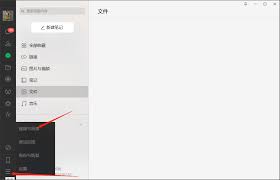
mac系统的截屏方式也很便捷。按下“command + shift + 3”组合键,能快速截取整个屏幕,截图会自动保存到桌面上。若要截取部分区域,按下“command + shift + 4”,然后拖动鼠标选择区域即可完成截图,截图同样会保存到桌面且可进行重命名等操作。
对于视频号直播画面的截屏,在上述系统截屏方法的基础上,还可以借助一些第三方软件来实现更精准、更专业的截图。比如snipaste软件,它不仅能方便地截取各种形状的区域,还支持对截图进行标注、添加文字等操作,让你对直播中的关键内容进行重点标记。
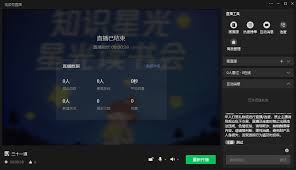
在进行截屏时,要注意提前调整好直播画面的显示,确保截取到的内容清晰、完整。同时,了解自己电脑系统的截屏快捷键,能在直播过程中迅速完成截图动作,不影响直播的流畅性。无论是记录直播中的精彩画面用于回顾,还是截取重要数据与团队成员分享,掌握电脑视频号直播的截屏技巧都能让你更加得心应手地处理各种情况,为你的直播活动增添更多便利和价值。
截图APP让手机截屏更自由,您可以任意选择屏幕的特定部分进行截取,效果、分辨率与屏幕显示的几乎一样。它有多种截屏方式,满足不同场景需求,可以保存到自定义途径,或一键分享到其他社交平台。